您现在的位置是:首页 >技术杂谈 >【实用工具 - vscode】实现Linux服务器的远程操控网站首页技术杂谈
【实用工具 - vscode】实现Linux服务器的远程操控
?hello,各位读者大大们你们好呀?
??系列专栏:【计算机工具】
✒️✒️本篇内容:vscode的下载安装,常见插件及详细安装方法,插件停用及卸载,vscode快捷键
??作者简介:计算机海洋的新进船长一枚,请多多指教( •̀֊•́ ) ̖́-
文章目录
前言
在Linux学习中,我们常常困扰于 vim写入大量代码时的不便捷性,vscode可以解决这个问题。使用vscode,我们可以进行代码书写,远程同步到我们的 Linux系统中。
为了以后能更深入理解Linux特性,在学习初期,我们可以先将其作为 vim的替代品,编译和调试仍在命令行中进行。
一、vscode下载和安装
下载
官方网站:https://code.visualstudio.com/Download
官方网站由于是外国的,下载速度会很慢,我们通常使用国内镜像的下载地址(有兴趣的朋友可以复制粘贴自取):https://vscode.cdn.azure.cn/stable/30d9c6cd9483b2cc586687151bcbcd635f373630/VSCodeUser
Setup-x64-1.68.1.exe
安装
略
二、插件安装(推荐插件)
vscode是一个基于插件式的文本编辑器,因此我们可以通过安装插件为 vscode添加新功能。
1.Remote - SSH - 远程登录Linux
使用方法:
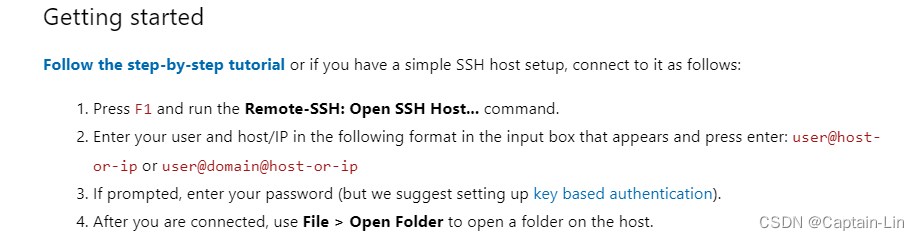
- 按F1(笔记本可能需要搭配 Fn键),检索功能
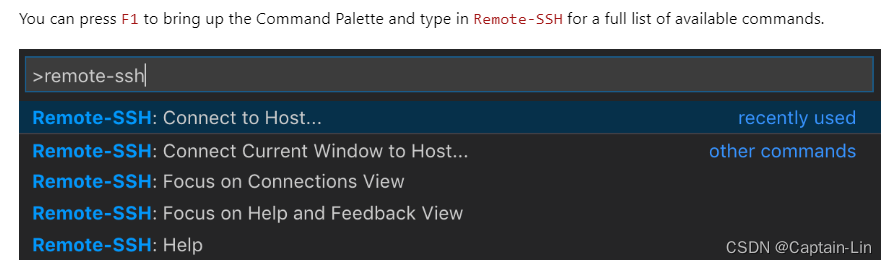
- ssh我们的服务器(ssh 用户名@ip地址)

- 选择配置文件(蓝色图标)
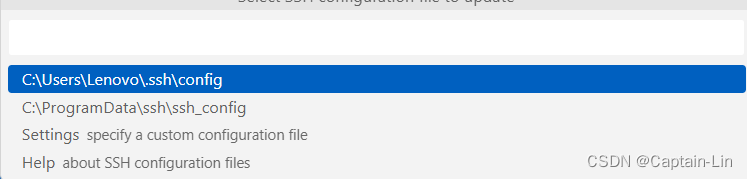
- 配置完成,remote下出现主机
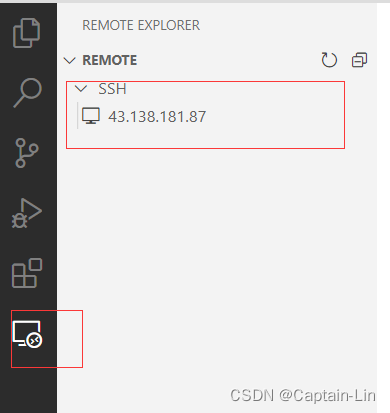
- 新建窗口,确定使用平台(Linux),输入用户密码
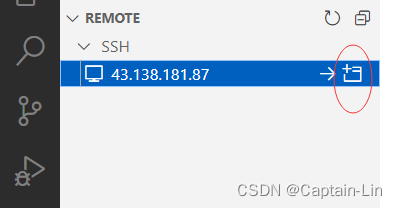


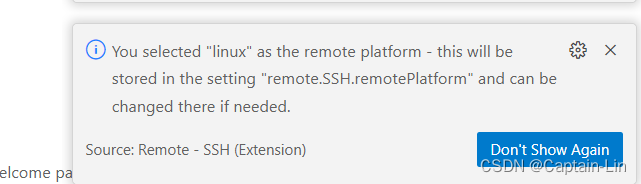
- 确定链接成功(绿色图标 - connected)
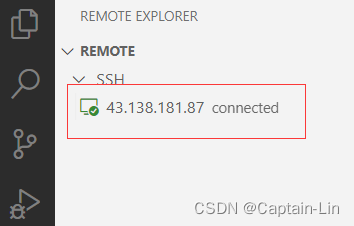
- 打开问价夹
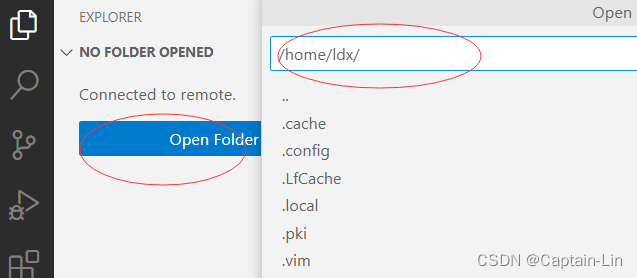
- 输入密码做目录拥有者认证,确认链接成功
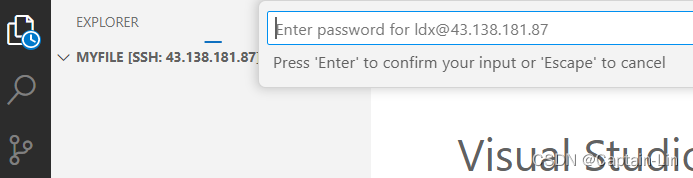
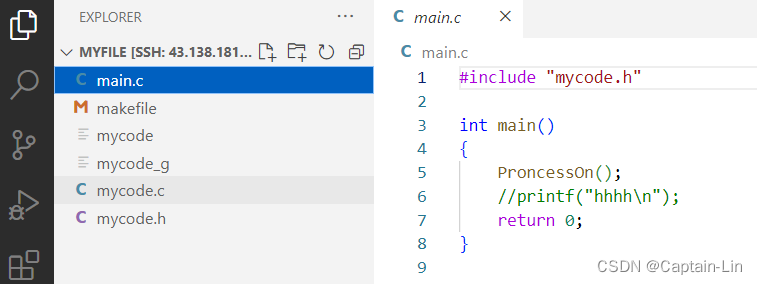
- 新建文件或目录
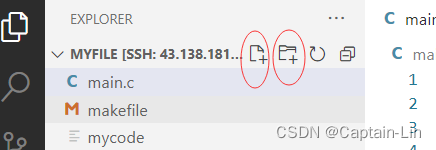
我们对 vscode中服务器进行操作和保存后,信息会同步到我们的Linux服务器中。
2.C/C++ 或 拓展包
C/C++ - 必装
C/C++ Themes - 主题设置,插件⾥⾯可以点击设置
C/C++ Extension Pack - C/C++扩展包,下载直接安装,它包含了 vscode 编写 C/C++ ⼯程需要的
插件(C/C++、C/C++ Themes、CMake、CMake Tools和Better C++ Syntax等),和以前⽐不需
要⼀个个找了。
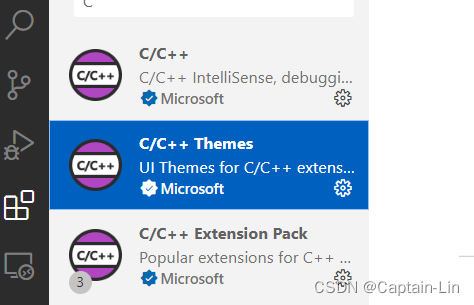
3.汉化
Chinese (Simplified) (简体中⽂)
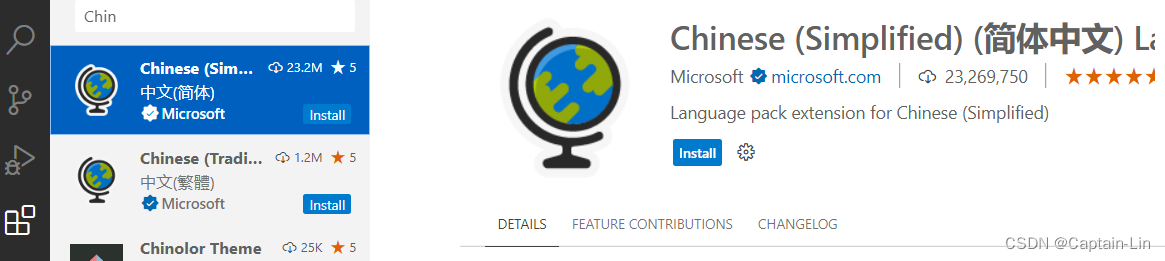
4.改变文件图标
vscode-icons - 改变编辑器⾥⾯的⽂件图标(下载好后要重启)
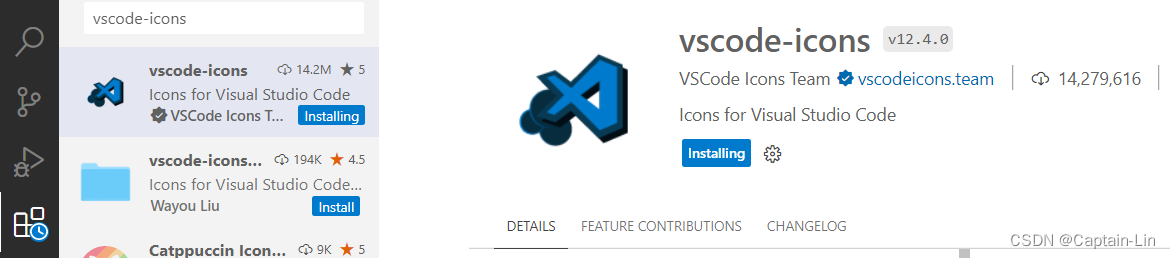
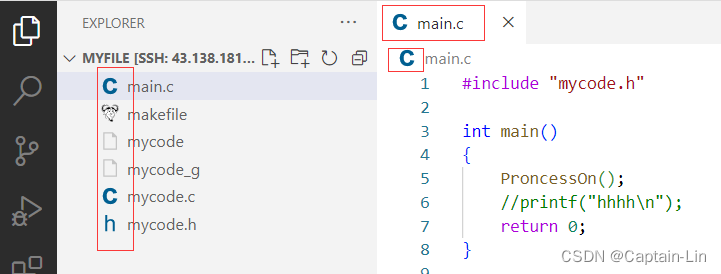
5.显示源文件大小
filesize - 左下⻆显⽰源⽂件⼤⼩的插件
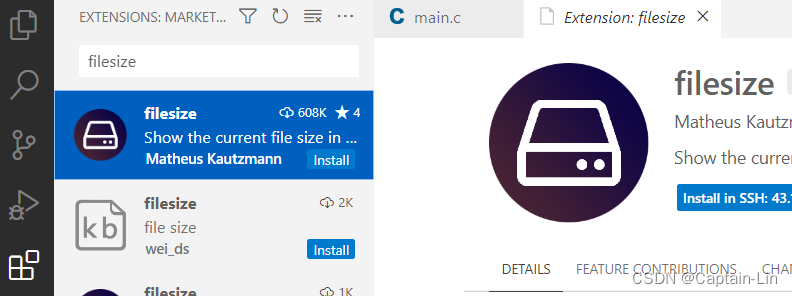
6.自动头文件包含
Include AutoComplete - ⾃动头⽂件包含

7.⾃动将 GBK 转换为 UTF8
GBKtoUTF8 - ⾃动将 GBK 转换为 UTF8
在写代码的时候,常常会遇到字符编码的问题。比如 GBK 编码的代码文件以 UTF-8 编码打开就会造成中文乱码,而且这种情况还很常见,比如 Eclipse 中的 Java 代码和 Visual Studio 中的 C++ 代码都是默认 GBK 编码的。
而大家知道,出于通用性的考虑,最好还是使用 UTF-8 编码。因此这时就需要将 GBK 编码转换为 UTF-8 了。
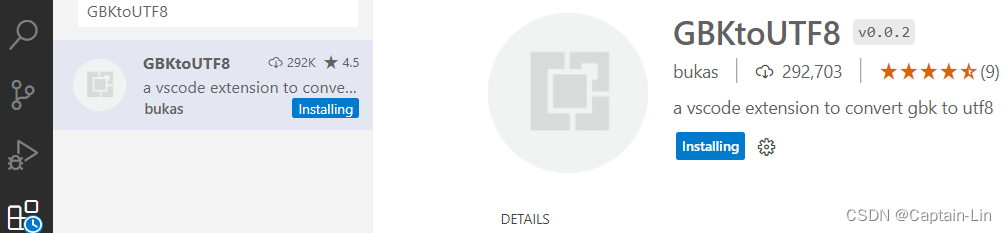
8.安装插件的注意事项
- 插件安装最好先在主页面安装,然后在对应服务器中在进行安装(更方便);
- 同时我们还要知道在主页面安装好的插件,还需要额外 install到自己的服务器中(在ssh到服务器后进行操作);
- 以下图为例,进入自己的服务器后,插件变成浅色,证明没有安装或插件被停用(停用恢复下面讲),我们需要将插件再次 install到自己的服务器本地才能使用。
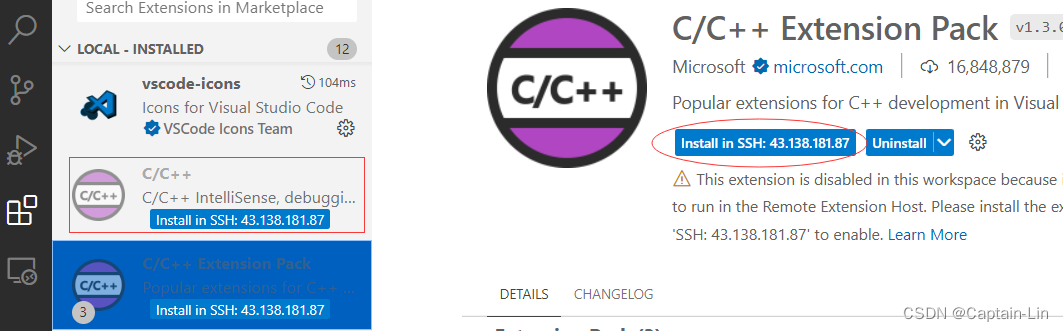
三、插件停用或卸载
插件在不卸载的情况下可以停用(Disable),停用后可恢复。
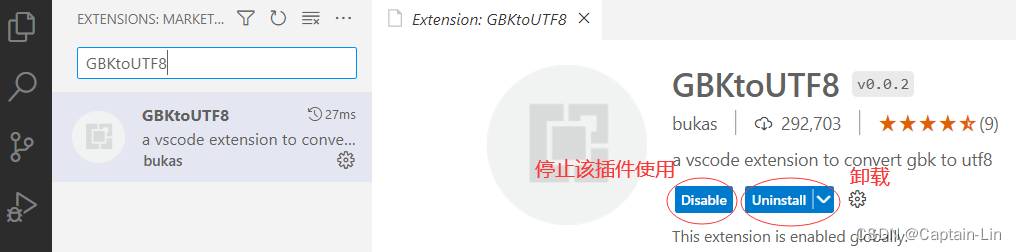
四、快捷键
1.代码保存
快捷键
Ctrl + s
有代码没保存会显示黑点,保存后会同步到服务器中,在Linux下用vim查看 main.c这个文件,也能看到我们在 vscode编写的内容。
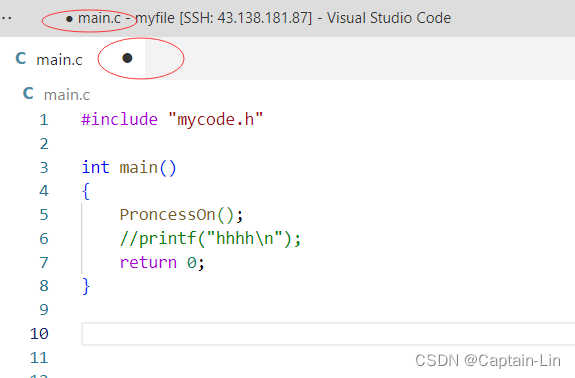
———— 我是一条知识分割线 ————
2.在vscode下打开命令行
- 快捷键
Ctrl + ~(波浪号)

- 通过选项

vscode天然帮我们内置了命令行。
———— 我是一条知识分割线 ————
3.复制、粘贴
和 vim的复制粘贴快捷不同
Ctrl c #复制
Ctrl v #粘贴
4.批量化注释和取消注释
批量化注释代码:选中要注释的代码块,或在代码行末端,使用
Ctrl + /
取消注释:再使用
Ctrl + /
5.文件间跳转
Alt + 左方向键/右方向键
结语
?? 【实用工具 - vscode】实现Linux服务器的远程操控 的知识大概就讲到这里啦,博主后续会继续更新更多C++的相关知识,干货满满,如果觉得博主写的还不错的话,希望各位小伙伴不要吝啬手中的三连哦!你们的支持是博主坚持创作的动力!??






 U8W/U8W-Mini使用与常见问题解决
U8W/U8W-Mini使用与常见问题解决 QT多线程的5种用法,通过使用线程解决UI主界面的耗时操作代码,防止界面卡死。...
QT多线程的5种用法,通过使用线程解决UI主界面的耗时操作代码,防止界面卡死。... stm32使用HAL库配置串口中断收发数据(保姆级教程)
stm32使用HAL库配置串口中断收发数据(保姆级教程) 分享几个国内免费的ChatGPT镜像网址(亲测有效)
分享几个国内免费的ChatGPT镜像网址(亲测有效) Allegro16.6差分等长设置及走线总结
Allegro16.6差分等长设置及走线总结